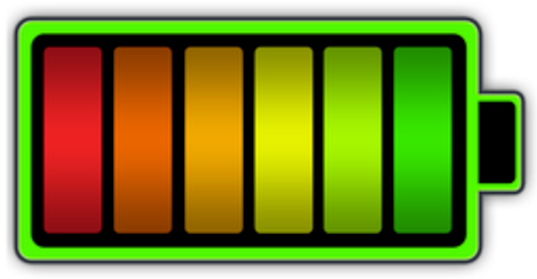Truecaller har blitt et kjent navn for de fleste av oss takket være den rene evnen til å identifisere anonyme samtaler og spam. Appen har forbedret seg mye over tid, med mange nye funksjoner hvert år. Og nå har det blitt så mye mer enn en innringer-ID-app. Her er noen interessante og nyttige Truecaller-tips og triks som vil hjelpe deg med å få mest mulig ut av det.
De beste tipsene og triksene til Truecaller å bruke i 2021
I de siste oppdateringene har Truecaller introdusert mange nye funksjoner med et nytt grensesnitt. Så før vi begynner, Google Play Butikk eller App Store Sørg for å oppdatere til den nyeste versjonen fra. Truecaller-tipsene og triksene nedenfor fungerer bare for Android, så husk dette.
1. Samtalevarsel (vet før ring)
Når noen prøver å ringe deg, sender Truecaller automatisk et varsel om innkommende samtale som gir deg tid til å bestemme hva du skal gjøre. Du får noen sekunder før telefonen begynner å ringe for å forberede samtalen.

Den bruker data eller WiFi for å sende varsler fra den som ringer så snart samtalen er foretatt. Fordi Internett er raskere enn vanlige mobilnettverk, når informasjonen deg før den faktiske samtalen kommer.
Denne funksjonen er slått på som standard. Videre fungerer det bare med folk som har Truecaller installert på Android-telefonen sin.
2. Velg en samtaleårsak
Truecaller lar deg nå velge en grunn til å ringe til en annen person. Du kan fortelle folk hvorfor du ringer til dem for å forbedre sjansene for å ringe opp. Dette forhindrer at samtalen din blir ignorert når du får tilgang til viktig informasjon.

Årsaken til samtalen viser samtalevarslingen og innringer-ID på den andre personens telefon, forutsatt at de er Truecaller-brukere. Per nå er den bare tilgjengelig for Android.
For å bruke denne funksjonen, gå til Truecaller-innstillinger> Generelt> Aktiver anropsårsak. Angi tre grunner til at du kan velge når du ringer. Når du ringer fra Truecaller, får du muligheten til å velge en grunn.
3. Se profilen privat
Når du sjekker noen på Truecaller, får de automatisk beskjed om at noen har sett profilen deres. Premiummedlemmer kan også se navnene på de som har sjekket profilen deres.

Så, for å sikre at ingen vet at du sjekker nummeret eller profilen deres på Truecaller, går du til Truecaller-innstillinger> Personvern> Aktiver visningsprofiler.
4. Skjul tilgjengeligheten eller siste visning fra andre
Andre Truecaller-brukere kan se tilgjengeligheten eller sist sett status, det vil si når du sist åpnet Truecaller og om du var i samtale- eller stille modus. Dette gjør det mulig for dem å vite om du er opptatt og omvendt.
hvordan slette bilde på Google-konto

Hvis den er i stille modus, viser Truecaller et rødt bjelleikon ved siden av et nummer. På samme måte, hvis en person er engasjert i en ny samtale, vil det være et rødt telefonikon. Det siste kan sees i samtaleloggen på en kontaktprofil.

Hvis du ikke vil at andre skal se tilgjengelighetsstatusen din, går du til Innstillinger> Personvern. Her kan du slå av for tilgjengelighet. Merk at hvis du har deaktivert din tidligere besøkte status, vil du ikke se tilgjengeligheten til de andre.
5. Fullskjerms innringer-ID
Generelt, når du mottar en samtale, vises Truecaller som et popup-vindu på telefonens lagergrensesnitt for innkommende anrop. Men nå kan du velge å bruke Truecaller's ID-grensesnitt, som erstatter telefonens standard ID-grensesnitt.
Slik aktiverer du ID-en for fullskjerm i Truecaller:

- Gå til Truecaller og Innstillinger.
- Klikk på Nummervisning.
- Velg Fullskjerm under Velg stil.
- Trykk på Angi som standard. Velg deretter Truecaller som standardtelefonapp.

Det er det. Alle innkommende anrop vises nå med et fullskjerms Truecaller-grensesnitt. Dette vil omfatte oppringerinformasjon med en farge som angir kontakttypen. Lagrede kontakter vises for eksempel med blått, rødt for spammere, lilla for prioritetssamtaler og gull for Truecaller Gold-kontoer.
6. Smart SMS
Med en nylig oppdatering har Truecaller introdusert en ny Smart SMS-funksjon for å kategorisere alle dine chat- og SMS-meldinger. Den bruker maskinlæring på enheten for å automatisk sortere meldinger i grupper på fire. Disse inkluderer personlige, viktige, andre og spam.

Viktig-fanen inneholder alle økonomiske og betalingsmeldinger. Det hjelper med å holde oversikt over regninger, betalinger og budsjett. I tillegg får du reisepåminnelser som flyforsinkelser og reservasjoner, live sporing, budleveringsstatus, avtaler og mer.
Smart SMS-funksjonen ligner Microsofts SMS Organizer-app. Så hvis du vil ha alt på ett sted uten å gå på kompromiss med funksjonene, kan du bruke Truecaller som standard meldingsapplikasjon.
7. Flash-melding
Truecaller Flash-meldinger er en unik måte å sende meldinger til andre Truecaller-brukere som bruker Internett. Ved å bruke dette kan du raskt sende korte meldinger, bilder og posisjonen din til andre Truecaller-brukere som har aktivert denne funksjonen.

Når du har sendt en flashmelding, ringer den andre personens telefon kontinuerlig i 60 sekunder til de sveiper og leser meldingen. Han kan også raskt svare på meldingen din med raske forslag.

For å bruke funksjonen, gå til Innstillinger> Generelt> Aktiver Flash-meldinger. Gå deretter til hvilken som helst kontaktprofil og trykk på flash-ikonet. Du kan deretter sende tekst, emoji, bilde og plassering til den andre personen.
8. Endre tema
Som standard bruker Truecaller et hvitt innholdstema. Men hvis du vil spare telefonens batteri, kan du velge alternativet mørk modus i Innstillinger. Du kan bytte tema i Truecaller-innstillinger> Utseende> Tema. Du har også en hurtig snarvei for å bytte modus i sidefeltmenyen.
9. Få Truecaller-bekreftet merke
Har du sett Truecaller-brukere med bekreftede blå merker? Bekreftede merker er ikke garantert og tar tid å vises på noens profil.

Du kan starte prosessen ved å koble profilen din til en Facebook-konto der navnet samsvarer med navnet ditt i Truecaller. Når systemet har nok bevis for at navnet ditt er riktig, vil det automatisk tildele det bekreftede merket.
For å koble Facebook-kontoen din, klikk på trepunktsmenyen øverst til venstre. Velg her Rediger profil og klikk på Legg til Facebook. iPhone-brukere kan finne alternativet ved å klikke på avataren deres øverst til høyre.
Les også Slik aktiverer du Google Verified Calls-funksjonen på Android
10. Bli varslet med Gold Caller ID
Truecaller tilbyr to betalingsalternativer - Premium og Gold. Truecaller Premium fjerner annonser, lar deg se profilen din med avansert profilblokkering, flere kontaktforespørsler / måned og et premiummerke.
hvordan fjerne Google-profilbildet ditt

På den annen side får du i Truecaller Gold en Gold Caller ID i tillegg til alle premiumfunksjonene - navnet ditt vises med Golden Caller ID for andre Truecaller-brukere. Hvis du er noen som vil se profesjonell ut og minimere sjansene for at samtalen din blir ignorert, kan du vurdere å få Truecaller Gold.
Dette var noen enkle Truecaller-tips og triks du kan bruke for å få mest mulig ut av din opplevelse. Av alt elsket jeg samtalevarslingsfunksjonen fordi den hjelper meg å forberede meg på innkommende samtaler. Og så funksjonen samtaleårsak, som jeg noen ganger bruker når jeg ringer haster.
Prøv alle Truecaller-tipsene, triksene og funksjonene ovenfor, og fortell meg hvilken som er din favoritt i kommentarene nedenfor. Bli med oss for flere slike artikler.
Facebook-kommentarfeltDu kan også følge oss for øyeblikkelige tekniske nyheter på Google Nyheter eller for tips og triks, anmeldelser av smarttelefoner og gadgets, bli med GadgetsToUse Telegram Group eller for de siste anmeldelsesvideoene, abonner GadgetsToUse Youtube Channel.